มาใช้ Google Docs บน ไอแพด (iPad) กันเถอะครับ
สำหรับผู้ที่เริ่มใช้ ไอแพด (iPad) ไม่ว่าจะเป็น iPad รุ่นแรก หรือ ไอแพด 2 (iPad 2) อาจจะเกิดความสงสัยว่า บน ไอแพด (iPad) นั้น มี App อะไรที่สามารถแก้ไขงานเอกสารประเภท word หรือ excel ได้บ้าง จริงๆ แล้วมีครับ แต่ App เหล่านั้นจะเป็น App ประเภทเสียเงิน และราคาค่อนข้างแพง (สำหรับคนที่ไม่อยากเสียเงินซื้อ) ประมาณ 9-10 เหรียญฯ เลยทีเดียว วันนี้เว็บไซต์ TechmoBlog เลยจะมาขอแนะนำการใช้ Google Docs บน ไอแพด (iPad) ครับ ที่สำคัญคือ ฟรี นั่นเองครับ
จริงๆ แล้ว Google Docs ไม่ใช่ของใหม่ครับ เปรียบเสมือน Microsoft Office บนเครื่องพีซีนั่นเอง เพียงแต่เราเปลี่ยนจากการทำงานแบบออฟไลน์ มาเป็นแบบออนไลน์บนเว็บแทน ซึ่งก่อนที่จะใช้งาน Google Docs นั้น จะต้องมีอีเมลของ gmail แค่นี้ก็ใช้งานได้แล้วครับ
เริ่มต้นที่พิมพ์ docs.google.com บนบราวเซอร์ Safari ใน ไอแพด (iPad) จากนั้น ระบบจะทำการ Redirect เป็นเวอร์ชั่น mobile ให้โดยอัตโนมัติครับ จากนั้น เราจะเข้าสู่หน้า Home ซึ่งด้านบนนั้น จะมีปุ่มทั้งหมด 3 ปุ่มคือ Home, Owned By Me และ Starred ถ้าหากต้องการสร้างเอกสารใหม่ ก็คลิกไอคอนรูปกระดาษกับปากกาด้านขวามือ ซึ่งบน ไอแพด (iPad) จะมีให้เลือกอยู่แค่ 2 แบบคือ Document หรือ Word และ Spreadsheet หรือ excel ครับ ต่างจากเวอร์ชั่นพีซีที่มีให้เลือกเยอะกว่านี้
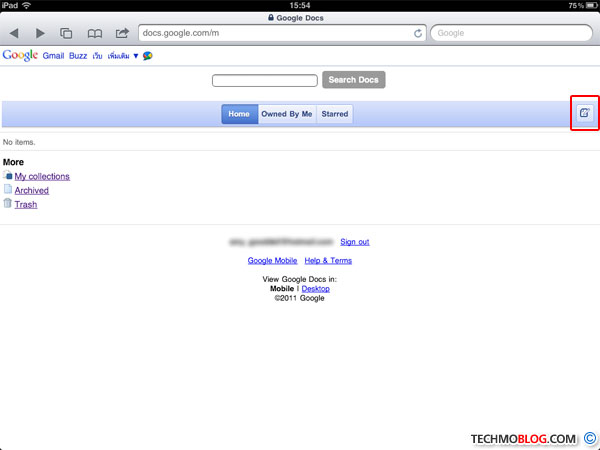
คลิกที่ไอคอนรูปกระดาษกับปากกา สำหรับสร้างเอกสารใหม่
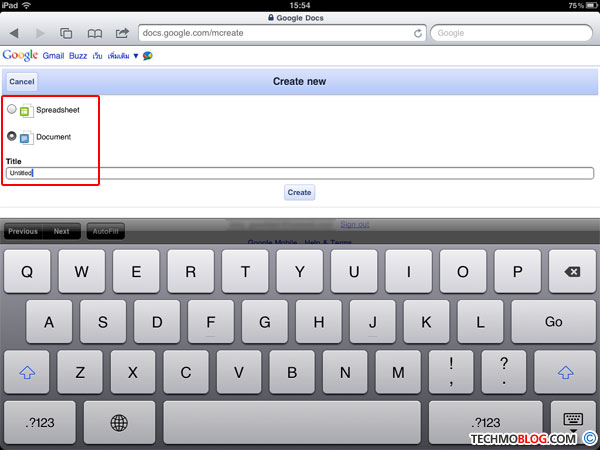
มีให้เลือกเฉพาะ Document กับ Excel เท่านั้น
ติ๊กเลือกประเภทของงานเอกสารที่ต้องการจะใช้ จากนั้นก็ตั้งชื่อไฟล์เอกสาร ตรงตำแหน่ง Title ครับ ซึ่งเมื่อคลิกที่คำว่า Untitled คีย์บอร์ดจะเด้งขึ้นมาให้เราพิมพ์ชื่อไฟล์ได้ทันที แต่ข้อเสียของจุดนี้ก็คือ คำว่า Untitled ไม่หายเวลาเราคลิ๊กครับ ต้องลบออกแล้วจึงพิมพ์ชื่อใหม่ได้ เมื่อได้ชื่อที่ต้องการแล้ว กดปุ่ม Create ได้เลยครับ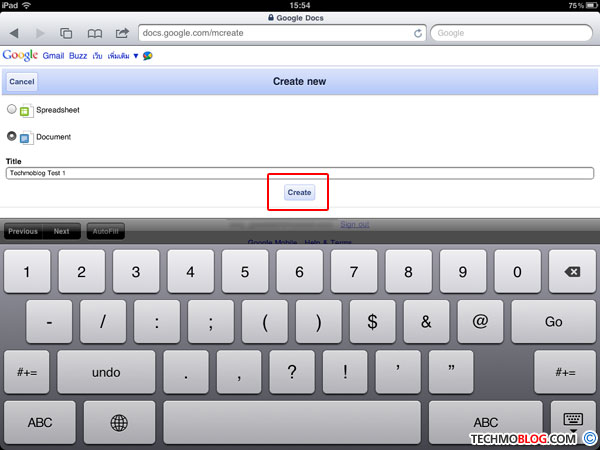
กดปุ่ม Create เพื่อสร้างเอกสารใหม่
จากนั้น เราจะมาสู่หน้าสำหรับพิมพ์ข้อความได้แล้วครับ ซึ่งจะสังเกตเห็นว่า บนเวอร์ชั่น Mobile นั้น เราจะไม่สามารถใช้รูปแบบพิเศษได้ ไม่ว่าจะเป็น ตัวหนา ตัวเอียง ใส่รูป ใส่สี เหมือนกับเวอร์ชัน Desktop ครับ ลักษณะจะเหมือนกับ notepad ดีๆ นี่เอง ซึ่งใครที่ไม่คุ้นเคย ก็สามารถเปลี่ยนไปให้เวอร์ชั่น Desktop ได้ โดยการคลิกที่ปุ่มด้านขวามือ และเลือก Use Desktop Version ครับ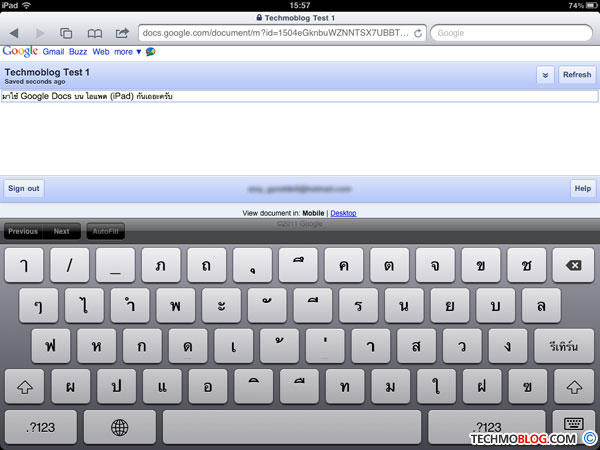
Google Docs เวอร์ชั่น Mobile
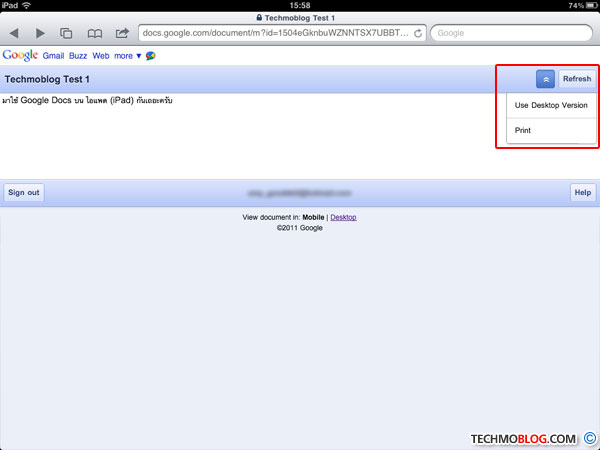
คลิ๊กเพื่อเปลี่ยนไปใช้เวอร์ชั่น Desktop
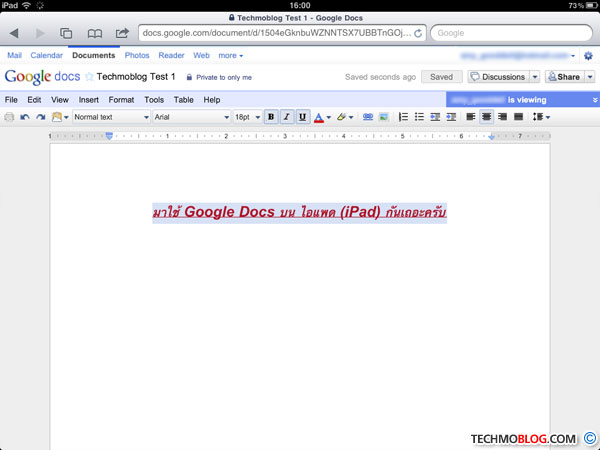
เวอร์ชั่น Desktop สามารถเปลี่ยนสี เพิ่มตัวหนา เพิ่มรูปได้
จะเห็นว่า พอเปลี่ยนมาใช้เวอร์ชั่น Desktop ก็จะเริ่มคุ้นเคยกับฟอแมตมากขึ้นใช่มั๊ยครับ สามารถทำตัวหนาได้ ตัวเอียง ขีดเส้นใต้ ปรับขนาดตัวอักษร เปลี่ยนสีตัวอักษร หรือใส่รูปภาพก็สามารถทำได้ครับ ซึ่งขณะที่เราเปลี่ยน Format คีย์บอร์ดก็จะเด้งขึ้นมา ก่อให้เกิดความรำคาญได้เล็กน้อย - -"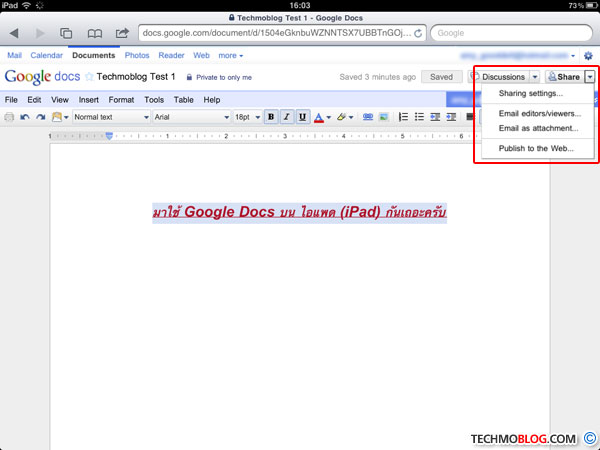
เซฟและส่งอีเมลได้เลยทันที
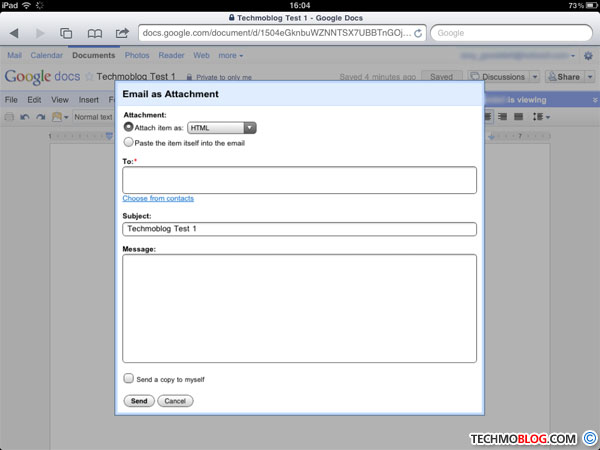
Update : 18/05/2011
หน้าหลัก (Main) |
(สินค้า IT) ออกใหม่ |
|
FOLLOW US |







